Adobe Audio Enhancer: 설명, 장점, 단점 및 사용법
Adobe는 비디오 및 이미지 처리 분야의 전문 기업이며, 오디오도 예외는 아닙니다. 이제 웹에서 사용할 수 있는 오디오 향상 기능을 출시했습니다.Adobe 오디오 인핸서이 제품이 어떤 기능을 제공하는지, 어떻게 소음을 제거하는지, 최상의 오디오 품질을 제공하는지, 그리고 사용 편의성에 대해 자세히 알고 싶다면 이 가이드를 읽어보세요.
풍부한 정보를 수집했으며, 다음 섹션에서 각 질문에 대해 자세히 답변해 드리겠습니다. 또한, Adobe Audio Enhancer보다 사용자 친화적인 오디오 향상 도구를 추천해 드리겠습니다.
말할 것도 없이, 턴테이블에서 CD를 재생하면 비교할 수 없을 만큼 뛰어난 음악적 경험을 얻을 수 있습니다.

페이지 콘텐츠
1부. Adobe Audio Enhancer란?
Adobe Audio Enhancer의 컨셉은 이름에서 알 수 있듯이 사운드 품질을 향상시키고 간섭 소음을 줄이는 기능입니다.
Adobe Podcast Enhancer에 포함되어 있으며 회의, 음성 해설, 전화 통화 또는 인터뷰 대화 녹음에 가장 많이 사용됩니다. 마이크 픽업 불량, 녹음 환경이 너무 시끄러움, 또는 소리가 너무 작더라도 Adobe Audio Enhancer가 문제를 해결하는 데 도움을 줄 수 있습니다.
향상 후, 원본 오디오에 심각한 왜곡을 일으키지 않고 노이즈를 효과적으로 제거합니다. 이 기능은 현재 온라인에서 사용할 수 있습니다.
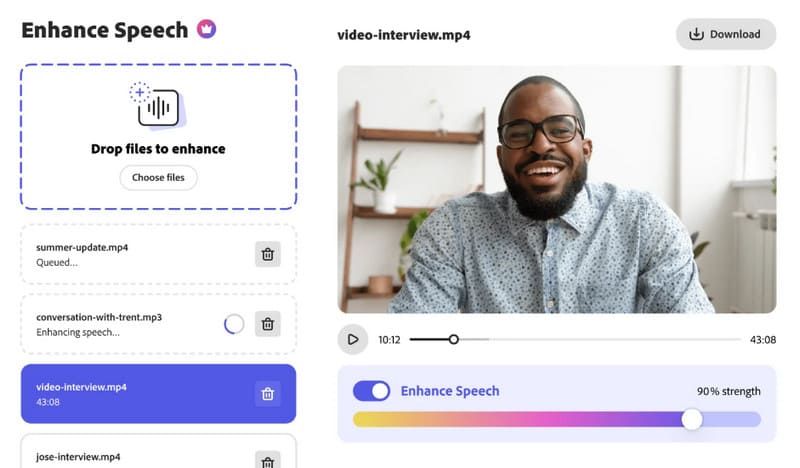
가격
하지만 다른 Adobe 제품과 마찬가지로 Adobe Audio Enhancer의 많은 기능은 유료 구독을 통해서만 사용할 수 있습니다.
무료 사용자는 오디오만 향상시킬 수 있으며, 비디오는 향상시킬 수 없습니다. 파일을 일괄 업로드할 수 없습니다. 오디오 향상 정도는 사용자가 지정할 수 없습니다. 사용자는 하루에 최대 두 개의 프로젝트만 향상시킬 수 있으며, 각 프로젝트는 30분을 넘지 않아야 합니다.
이러한 제한을 극복하고 더욱 고급 기능을 사용하려면 Adobe Premium 플랜으로 업그레이드해야 합니다.
잠금 해제 후 30일 무료 체험을 이용하실 수 있습니다. 이 기간 동안 하루에 최대 4시간 분량의 오디오 파일을 편집할 수 있습니다. 각 파일의 길이는 2시간, 크기는 1GB를 초과할 수 없습니다. 하지만 일괄 업로드 기능은 이용하실 수 있습니다.
장점 :
- 다양한 상황에서 활용 가능하며, 어떤 산업 분야의 사람이든 활용할 수 있습니다.
- 사용자는 무료로 사용할 수 있습니다.
- 사용하기 매우 쉽고 사전 적응이나 학습이 필요하지 않습니다.
- 오디오 향상 효과는 명확하고 자연스럽습니다.
- 오디오 향상 정도를 수동으로 선택할 수 있습니다.
단점 :
- 무료 사용자에게는 사용 제한이 있습니다.
- Adobe Enhanced 오디오 기능은 비교적 기본적입니다. 잡음이 많은 음성 녹음에만 적합하며, 왜곡된 음성 녹음에는 적합하지 않습니다.
- 지원되는 업로드 형식은 비교적 제한적입니다.
2부. Adobe Audio Enhancer 사용 방법
이제 이론을 살펴보았으니 실제로 적용해 볼 차례입니다.
무료 버전부터 시작하여 Adobe Podcast를 사용하여 오디오를 향상시키는 방법에 대해 알아보겠습니다.
다음은 이해에 도움이 되는 단계별 가이드입니다.
1 단계. Adobe Audio Enhancer 웹사이트를 방문하세요. 일반적인 사용을 위해서는 계정 가입이 필요할 수 있습니다. 이미 Adobe 계정이 있다면 로그인하세요.
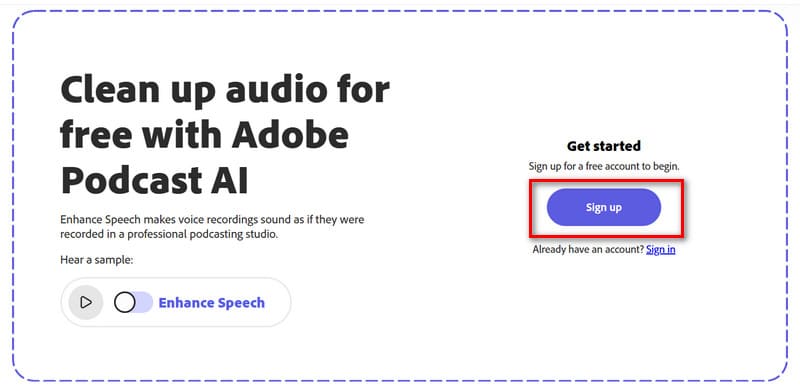
2 단계. 로그인 후 작업 공간으로 이동합니다. 여기에서 무료 버전의 제한 사항을 확인하실 수 있습니다. 제한 사항을 충족하지 않는 파일을 업로드할 경우 오류가 발생할 수 있습니다.
3 단계. 딸깍 하는 소리 파일 선택 향상시키고 싶은 오디오 파일을 업로드하세요.
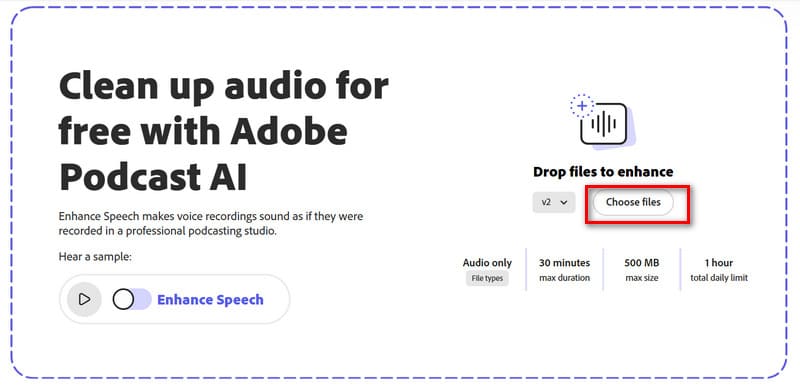
4 단계. 오디오 파일을 업로드하면 Adobe AI Audio Enhancer가 자동으로 오디오 파일을 처리하기 시작합니다. 잠시 기다리셔야 할 수도 있습니다.
업로드하는 파일이 클수록 대기 시간이 길어집니다. 이 무료 버전은 오디오 편집기 더 느릴 수도 있습니다.
5 단계. 향상된 오디오가 준비되면 재생 버튼을 클릭하여 미리 들어보세요. 또한 다음을 활성화할 수도 있습니다. 음성 향상 보컬 향상 효과를 확인하는 옵션입니다.
6 단계. 괜찮으시다면 클릭하세요 다운로드 향상된 오디오를 컴퓨터에 저장하려면 버튼을 클릭하세요.
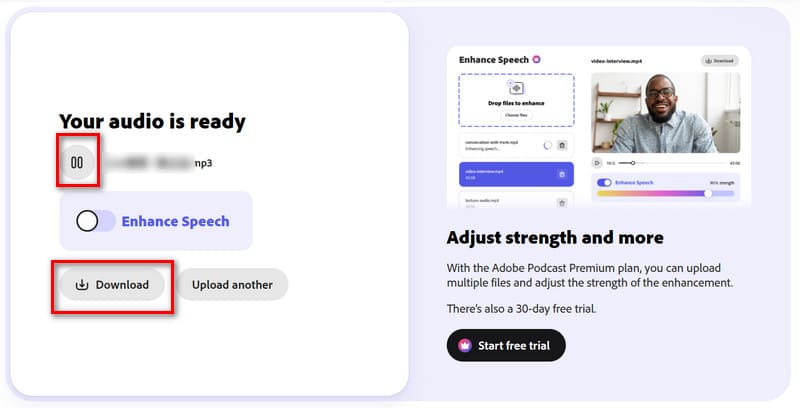
7단계. 향상 정도를 수동으로 조절하고 싶으시다면 프리미엄 플랜으로 업그레이드하는 것을 고려해 보세요. 클릭하세요. 무료 체험 시작 미리보기 창의 오른쪽에 있습니다.
3부. 보너스: 오디오를 쉽게 향상시키는 방법
앞서 언급했듯이 Adobe Speech Enhancer 무료 버전은 오디오 파일 업로드만 지원합니다. 비디오의 오디오 품질을 향상시키려면 다른 옵션을 살펴보는 것이 좋습니다.
우리는 강력히 사용을 권장합니다 Vidmore 비디오 컨버터 Adobe Audio Enhancer의 대안으로 사용할 수 있습니다. 첫째, 거의 모든 인기 오디오 및 비디오 형식을 지원하므로 형식이나 파일 크기 제한이 없습니다. 게다가 사용 방법도 매우 간단합니다.
수동으로 선택할 수 있습니다 비디오 오디오를 더 크게 만들기 비디오와 오디오 업로드 후 지연이 발생하면 해당 탭으로 이동하세요. 또는 도구 상자에서 전용 노이즈 제거기를 사용할 수도 있습니다. 파일을 업로드하고 한 번 클릭하면 파일이 자동으로 처리됩니다.
출력하기 전에 파일 형식을 변환하고, 파일 길이를 줄이거나, 파일을 더 작은 세그먼트로 나눌 수도 있습니다. 간단히 말해, 이 올인원 소프트웨어는 더욱 선명하고 고품질의 오디오를 출력하는 데 확실히 도움이 될 것입니다.
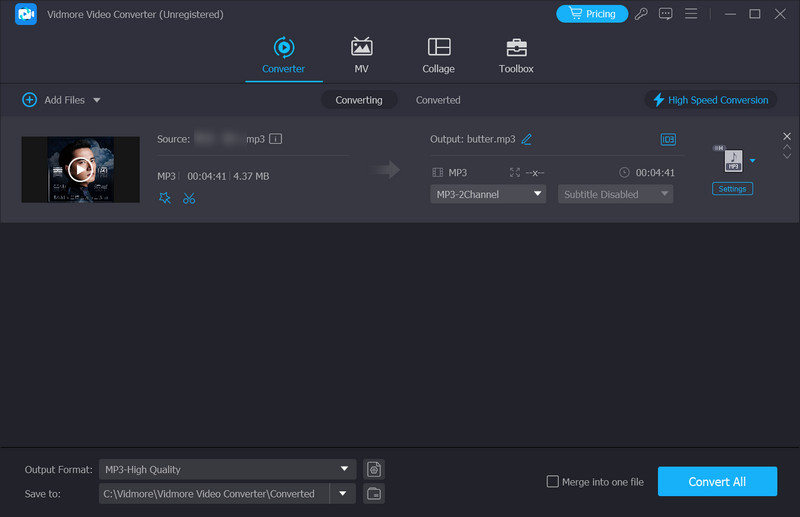
4부. Adobe Audio Enhancer FAQ
HIs Adobe Enhance 음성은 무료인가요?
네, 이 기능은 현재 무료 사용자에게만 제공됩니다. 하지만 화질 향상 수준을 수동으로 조절할 수는 없습니다.
온라인에서 가장 좋은 무료 AI 오디오 향상기는 무엇입니까?
Adobe Audio Enhancer는 좋은 선택입니다. 무료 사용자도 사용할 수 있지만 시간 제한이 있을 수 있습니다. 비슷한 도구로는 HitPaw Online Audio Enhancer, Kapwing, Canva 등이 있습니다. 모두 사용해 볼 수 있습니다.
오디오 파일에서 배경 소음을 제거하는 방법은?
Adobe Audio Enhancer와 같은 온라인 도구를 사용할 수 있습니다. 오디오 파일을 업로드하기만 하면 자동으로 최적화됩니다. 로컬에서 작업을 진행하려면 Vidmore Video Converter를 사용하는 것이 좋습니다.
결론
Adobe 오디오 인핸서 다른 Adobe 도구보다 훨씬 사용하기 쉽습니다. 파일을 업로드하기만 하면 향상된 오디오를 얻을 수 있습니다. 하지만 무료 사용자에게는 시간 및 사용 제한이 있습니다. 이러한 기능을 사용하거나, 일괄 처리 기능을 사용하거나, 비디오를 향상시키거나, 향상 수준을 수동으로 조정하려면 프리미엄 플랜으로 업그레이드해야 합니다.
사용하기 쉽고 더 많은 기능을 제공하는 오디오 처리 도구를 찾고 있다면 안정적이고 신뢰할 수 있는 Vidmore Video Converter를 추천합니다.



